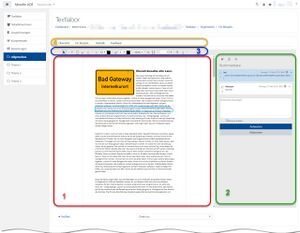Textlabor (PDF-Annotationen BETA): Unterschied zwischen den Versionen
Keine Bearbeitungszusammenfassung |
Keine Bearbeitungszusammenfassung |
||
| Zeile 5: | Zeile 5: | ||
Bitte beachten Sie, dass es sich bei der Lernaktivität Textlabor (PDF-Annotationen BETA) um eine frühe Entwicklungsversion, im BETA-Stadium, handelt. Fehler und Probleme können zum aktuellen Zeitpunkt (Mai 2019) nicht ausgeschlossen werden. Sollten Ihnen Probleme auffallen, würden wir uns über eine entsprechende Rückmeldung an '''moodle@uni-due.de''' freuen. Gerne können Sie auch die integrierte Feedback-Möglichkeit im Tool selbst („Ihre Nachricht an die Entwickler“) nutzen.<br /><br /> | Bitte beachten Sie, dass es sich bei der Lernaktivität Textlabor (PDF-Annotationen BETA) um eine frühe Entwicklungsversion, im BETA-Stadium, handelt. Fehler und Probleme können zum aktuellen Zeitpunkt (Mai 2019) nicht ausgeschlossen werden. Sollten Ihnen Probleme auffallen, würden wir uns über eine entsprechende Rückmeldung an '''moodle@uni-due.de''' freuen. Gerne können Sie auch die integrierte Feedback-Möglichkeit im Tool selbst („Ihre Nachricht an die Entwickler“) nutzen.<br /><br /> | ||
Darüber hinaus empfehlen wir für den Einsatz dieser Lernaktivität dringend die Verwendung des neuen Moodle Designs (siehe auch: [[Moodle-Theme_ändern]]), da es andernfalls zu diversen Problemen in der Darstellung kommen kann. | Darüber hinaus empfehlen wir für den Einsatz dieser Lernaktivität dringend die Verwendung des neuen Moodle Designs (siehe auch: [[Moodle-Theme_ändern]]), da es andernfalls zu diversen Problemen in der Darstellung kommen kann. | ||
==Einsatz in einem | ==Einsatz in einem Moodle-Kurs== | ||
Beim Anlegen dieser Lernaktivität ist darauf zu achten, dass ein PDF-Dokument im Hochformat angegeben bzw. hochgeladen wird, da die Darstellung zum gegenwärtigen Zeitpunkt ausschließlich im Hochformat erfolgt. Bitte beachten Sie, dass die initial eingestellte PDF-Datei nachträglich nicht mehr ausgetauscht werden kann. Bei Bedarf müssen Sie eine neue Instanz des Tools im Kursraum anlegen.<br /><br /> | Beim Anlegen dieser Lernaktivität ist darauf zu achten, dass ein PDF-Dokument im Hochformat angegeben bzw. hochgeladen wird, da die Darstellung zum gegenwärtigen Zeitpunkt ausschließlich im Hochformat erfolgt. Bitte beachten Sie, dass die initial eingestellte PDF-Datei nachträglich nicht mehr ausgetauscht werden kann. Bei Bedarf müssen Sie eine neue Instanz des Tools im Kursraum anlegen.<br /><br /> | ||
Version vom 13. Mai 2019, 16:39 Uhr
Die Lernaktivität Textlabor (PDF-Annotationen BETA) ermöglicht die kollaborative Textdiskussion sowie Wissensproduktion. So können Lernende gemeinsam das PDF-Dokument mit Annotationen versehen, welches zuvor durch die bzw. den Dozierende*n zur Verfügung gestellt wurde. Die Möglichkeit zur Annotierung soll u.a. dazu dienen, dass Lernende gemeinsam über einen Text (PDF) in Form von Kommentaren diskutieren und ihn sich so erschließen können. Ebenso ist es denkbar, dass Rückfragen direkt am Text gestellt werden können, die anschließend von den Dozierenden oder aber anderen Studierenden beantwortet werden.
Wichtige Hinweise zur Benutzung
Bitte beachten Sie, dass es sich bei der Lernaktivität Textlabor (PDF-Annotationen BETA) um eine frühe Entwicklungsversion, im BETA-Stadium, handelt. Fehler und Probleme können zum aktuellen Zeitpunkt (Mai 2019) nicht ausgeschlossen werden. Sollten Ihnen Probleme auffallen, würden wir uns über eine entsprechende Rückmeldung an moodle@uni-due.de freuen. Gerne können Sie auch die integrierte Feedback-Möglichkeit im Tool selbst („Ihre Nachricht an die Entwickler“) nutzen.
Darüber hinaus empfehlen wir für den Einsatz dieser Lernaktivität dringend die Verwendung des neuen Moodle Designs (siehe auch: Moodle-Theme_ändern), da es andernfalls zu diversen Problemen in der Darstellung kommen kann.
Einsatz in einem Moodle-Kurs
Beim Anlegen dieser Lernaktivität ist darauf zu achten, dass ein PDF-Dokument im Hochformat angegeben bzw. hochgeladen wird, da die Darstellung zum gegenwärtigen Zeitpunkt ausschließlich im Hochformat erfolgt. Bitte beachten Sie, dass die initial eingestellte PDF-Datei nachträglich nicht mehr ausgetauscht werden kann. Bei Bedarf müssen Sie eine neue Instanz des Tools im Kursraum anlegen.
Folgende spezifische Einstellungen können vorgenommen werden:
- Votes/Likes: Standardmäßig aktiviert. Nutzer*innen können jeden fremden Kommentar (max.) einmal „liken“, d.h. positiv bewerten bzw. hervorheben.
- Textbox: Mithilfe der Textbox kann ein Text direkt auf der PDF hinterlegt werden. Verfasser*in, Datum und Uhrzeit werden immer angezeigt und diese Art der Annotation kann weder re-kommentiert noch gemeldet werden.
- Freihandzeichnung: Mithilfe der Freihandzeichnung kann eine entsprechende Zeichnung direkt auf der PDF hinterlegt werden. Verfasser*in, Datum und Uhrzeit werden immer angezeigt und diese Art der Annotation kann weder re-kommentiert noch gemeldet werden.
- Speichern/Drucken: Gestattet den Nutzer*innen das Herunterladen der Original-PDF, ohne Kommentare.
Verwendung des Tools
Nachfolgend soll ein kurzer Überblick über die Lernaktivität Textlabor (PDF-Annotationen BETA) für Dozierende sowie Studierende gegeben werden. Als Orientierung dient die integrierte Abbildung „Übersicht zur Lernaktivität Textlabor“.
(1) PDF-Anzeige
In diesem Bereich wird das jeweilige PDF-Dokument, mit den bestehenden Annotationen (hier: primär als visuelle Marker) dargestellt. Die Darstellung des Dokuments erfolgt ausschließlich im Hochformat.
(2) Annotations- bzw. Kommentarblock
Hier werden die bestehenden Annotationen (hier: ausschließlich als Text) dargestellt. Im oberen Teil besteht die Möglichkeit, nur Annotationen der aktuellen Seite oder des gesamten Dokuments anzeigen zu lassen. Ebenso ist eine Suchfunktion für das gesamte Dokument verfügbar, die die bestehenden Kommentare durchsucht. Ein Kommentar ist durch den Namen der/ des Verfasser*in (sofern nicht anonym abgesetzt) sowie Datum und Uhrzeit gekennzeichnet. Ein Kommentar kann durch die/ den Autor*in sowie die Dozierenden als gelöscht oder als geklärt (Frage schließen oder auch wieder öffnen) bearbeitet werden. Ebenso werden, falls aktiviert, die jeweiligen Likes angezeigt. Alle Nutzer*innen können einen Kommentar abonnieren (E-Mail-Benachrichtigung bei jedem neuen Kommentar!) oder im Missbrauchsfall melden.
(3) Werkzeugleiste
In Abhängigkeit der jeweiligen Einstellungen stehen hier diverse Werkzeuge zur Annotation bereit, wie z.B. das Cursor-Element zur reinen Navigation, Pin-Element zur Anbringung eines Kommentars an einer Abbildung oder der Textmarker, um eine Textpassage für einen Kommentar zu markieren. Die einzelnen Werkzeuge sind mithilfe von Tooltipps (Anzeige bei Überfahren mit dem Cursor bzw. der Maus) weiter beschrieben.
Innerhalb der Übersicht werden „Offene Fragen“, d.h. alle nicht geschlossenen Fragen, tabellarisch dargestellt. Der zweite Reiter von Links zeigt das jeweilige PDF-Dokument (siehe (1)) an. Unter dem Punkt „Statistik“ können allgemeine Statistiken zur aktuellen Instanz von Textlabor, aber auch zum jeweiligen Moodlekurs eingesehen werden. Der Reiter „Feedback“ ermöglicht es, eine entsprechende Rückmeldung zum Annotationstool abzusetzen.